�Ő�[��AI�Z�p�ŁA����̍��掿���A�摜�̑N�����A�t���[����Ԃ��Ԃ����ȒP�ɂł���I
5KPlayer > �l�b�g����_�E�����[�h > any video converter�t���[�Ŏg�����y�ё�փ\�t�g���Љ�
�uany video converter�t���[�ł̎g�����������Ă��������I�v
Any Video Converter�Ƃ�AVCLabs���J����������ϊ��\�t�g��Microsoft Windows��OS X�œ��삷��B�����łƗL���ł̗���������B��L�̂悤�ɁAany video converter�����łɊւ��āA�F�X�Ǝ��₳��Ă����B����͑��������̃��[�U�[��any video converter�g�����ɂ��āA���܂�悭������Ȃ��̂ŁA�s��ɏo�Ă����B�Ƃ������ƂŁA�{����any video converter�t���[�ł̃_�E�����[�h�A�ݒ�A�g�����Ȃǂɂ��āA�ڂ����Љ��B�܂��Aany video converter�̈��S���Ȃǂ̂��Ƃɂ��C�ɂȂ郆�[�U�[������Ǝv���āA�l�b�g��any video converter�]�������낢��T���Č��āA�܂Ƃ߂Ă����B�ǂ������Q�l���Ă��������B
any video converter�t���[�ł͑��@�\�ȓ���ϊ��\�t�g�ŁA����ϊ��̂ق��ɁA�j�R�j�R����Ȃǂ̃I�����C������_�E�����[�h�@�\�����ڂ��Ă���B
�쐬�� �F AnvSoft Inc
�J�e�S���[ �F �r�f�I�R���o�[�^
���C�Z���X �F �t���[�\�t�g
����� �FWindow 10/8/7/XP/Vista
Mac OS X 10.7�A10.8�A10.9 Mavericks / Mac 10.6�Ȃ�A�o�[�W����5.2.2���I�X�X��
�����b�g�F
any video converter�t���[�ł��g���āA���S�����ł��D���ȓ�������R�ɕϊ��A�l�X�ȓ���`��������f�o�C�X�A�v���[���[�p�̌`���ɕϊ����A���������Ȃ���y���߂�B
�f�����b�g�F
�Ή����铮�拤�L�T�C�g�����Ȃ��B����100�{�T�C�g����I�����C��������_�E�����[�h�ł���B
any video converter�̃_�E�����[�h�y�[�W�ɂāu�_�E�����[�h�v�{�^�����N���b�N����any video converter�t���[�ŃC���X�g�[���v���O�������_�E�����[�h���Ă��������B �_�E�����[�h�����uany-video-converter-free.exe/dmg�v�����s���āAany video converter���C���X�g�[������B���߂ɃZ�b�g�A�b�v���ɗ��p���錾��I�����s���B����I����̓Z�b�g�A�b�v�E�B�U�[�h�ɏ]���Z�b�g�A�b�v��i�߂Ă���B

any video converter�t���[�ł̓j�R�j�R����,Vemeo,Liveleak�Ȃǂ̋��L�T�C�g����I�����C������������Ń_�E�����[�h�ł���BAVC�œ�����_�E�����[�h������A���̂悭�g���铮��`���ɕϊ��ł��āA���o�C���f�o�C�X�ɂ������ł���B
Windows�p�\�R����AVC�œ�����_�E�����[�h������@
�X�e�b�v1
���悪�z�M����Ă���T�C�g�̃A�h���X��Windows�̃N���b�v�{�[�h�ɃR�s�[���Ă��������B
�X�e�b�v2
Windows�̃N���b�v�{�[�h�ɃA�h���X���R�s�[���ꂽ��Ԃ�any video converter���C����ʏ�́u�_�E�����[�h�v�{�^�����N���b�N���ăC���^�[�l�b�g���瓮����擾�t�H�[�����N������BURL���͗���ʼnE�N���b�N���ĕ\������郁�j���[���X�g���u�\��t�� �v��I�����Ă��������B

�����ӁF
�j�R�j�R���悩�瓮����擾����ꍇ��any video converter�̃I�v�V�����ݒ�i�I�����C������j�ɂăj�R�j�R����̃��[�U�[ID�ƃp�X���[�h�̓o�^���K�v���Bany video converter�̃��C����ʍ���̃��j���[��� �@ �u�ҏW�v�� �A �u�I�v�V�����v��I�����ăI�v�V�����t�H�[�����N������B�I�v�V�����t�H�[����� �B �u�I�����C������v��I������ �C �u�j�R�j�R����̃A�J���g�v�Ƀ��[���A�h���X�ƃp�X���[�h����͂���B

Mac�p�\�R����AVC�œ�����_�E�����[�h������@
�_�E�����[�h�����������URL���v���O�����ɓ��͂��āA�I�v�V�������ݒ�ł���B�Ⴆ�A������_�E�����[�h��A���ڑ��̓���`���ɕϊ��ł��āA�o�̓t�H���_�������ɂ���đI���ł���B�I�����C��������_�E�����[�h��A�u�^�X�N�v�^�u�ɂ́A�_�E�����[�h�������N���b�N����A�_�E�����[�h�������悪�\�������B

1�A�@�\��g���₷�����͗ǂ����A�ŐV�Łi3.5.2�j�Ńj�R�j�R���悩��DL�Ɏ��s���Ղ��Ȃ��Ă���B�ŏ��́y�z�Ƃ���������̋L����w���v�ɂ���u�@��ˑ������v�������������A����ȊO�̓����DL���s���铮�悪�����B
2�A�g���S�n�͉��Y������������Ȃ������肵�Ă���B�{���ɍ����Ă����B
3�Aany video converter 5�V���[�Y�����Ď��p���Ă݂��Ƃ���A�Ƃ�ł��Ȃ����삪�h���������Ȃ��Ďg�����肪�������Ă����̂ő��A3.5.1�ɖ߂����B3.5.2������܂ł͗]�v�ȃ{�^���������������ő卷�Ȃ����A����ȍ~�̃o�[�W�����͍��{�I�ȍ\�����ς�����̂���ϗ��Ă����B
����ϊ��ACD/DVD & ���悩�特�����o�A�j�R��R�Ȃǂ̓�����_�E�����[�h�ȂǁA���ʂȋ@�\������Ă��Ă��Aany video converter�_�E�����[�h�ł��Ȃ���������B�Ⴆ�A�T�C�g�̎d�l�ύX�ɐv���I�ɑΉ��ł��Ȃ��āA�����͂��̓��拤�L�T�C�g���T�|�[�g���Ă��Ȃ����߁Aany video converter �_�E�����[�h�ł��Ȃ��ꍇ������B�Ȃ�A����������̗D�G�œ���_�E�����[�_�[���X�X������B5KPlayer���B
any video converter�ƈ���āA5KPlayer�͐��I������_�E�����[�_�[�Ƃ��āA2015�N���\���Ĉȗ��A���������A�E�C���X�A�A�h�E�G�A�ȂLj�Ȃ��āA100���N���[���ŁA�������l�C���W�߂Ă���B����1,600,000�_�E�����[�h���ꂽ�B�Ȍ��ȃC���^�[�t�F�[�X�ŁA���S�҂ł��f�l�ł��X�g���X�Ȃ������g����B�ł����ڂ���Ă���̂͋��͂ȃ_�E�����[�h�@�\���B�����G���W���̓��ڂŁAURL�ւ̉�͗͂������B�������AGyao,FC2,Hulu,�j�R�j�R�Ȃ�300�ȏ�̓��拤�L�T�C�g�ɑΉ����Ă���B�ŐV�o�[�W����V3.4�����{����Ή��ł���悤�ɂȂ��Ă���B3�������Ńp�\�R���ɓ����ۑ��ł����B
5KPlayer���_�E�����[�h���ăC���X�g�[��������@�͂�����
�X�e�b�v1
�_�E�����[�h����any video converter��փ\�t�g5KPlayer���N�����āA��E�ʂ́uYouTube�v�{�^�����N���b�N���āA����_�E�����[�h��ʂɓ���B
�X�e�b�v2
�l�b�g�ł��D���ȓ�����������āA����URL�S�̂��e�L�X�g�{�b�N�X�ɓ\��t���āA��͂��ꂽ��A����t�@�C���̉𑜓x�ɂ���āA�قȂ�R�[�f�b�N������o�̓t�H�[�}�b�g���o�Ă����B
�X�e�b�v3
�uDownload�v�{�^���������ƁA�����œ�����_�E�����[�h���n�܂�B
�m�[�g�F
����_�E�����[�h�v���Z�X���I�������A�_�E�����[�h��������t�@�C�������A��̑I����������B�����uConvert To MP3/AAC�v���N���b�N���āA�Z�������ɁAMP3/AAC�ŕۑ��ł���B
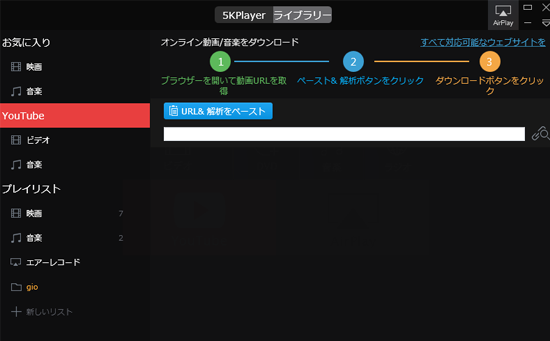
iPhone�EAndroid�EPC���ꂼ��̃f�o�C�X�ɂ����Ė����œ�������掿��������@�����Љ�B
�s���{�P�����摜�E�ʐ^��N���ɏC��������@�c�[����X�}�z�A�v���𗘗p���邱�ƂŎʐ^�̃s���{�P����ȒP�ɂł�����@5�����Љ�B
AI�œ�������掿������\�t�g��������TOP 9AI�Z�p���g���ē���̍��掿�����\�ɂȂ�܂����B����́A�掿���グ�������̂��߂ɁA���捂�掿���\�t�g���܂Ƃ߂ďЉ�B
�z�[�� | ��ЊT�v | ���₢���킹 | �j���[�X | �v���C�o�V�[�|���V�[ | ���[�U�[�K�� | �T�C�g�}�b�v
Copyright © 2025 Digiarty Software, Inc. All Rights Reserved.
Apple�AApple�̃��S�AAirPlay®�A Apple TV®�AMac®�AiPhone®�AiPad®�y��iTunes®�Ȃǂ�Apple Inc.�̏��W�ł���A�č�����т��̑��̍��œo�^���ꂽ���̂ł��BDigiarty Software��Apple Inc.�ƊJ���܂��͏��ƒ�g�����Ă��܂���B